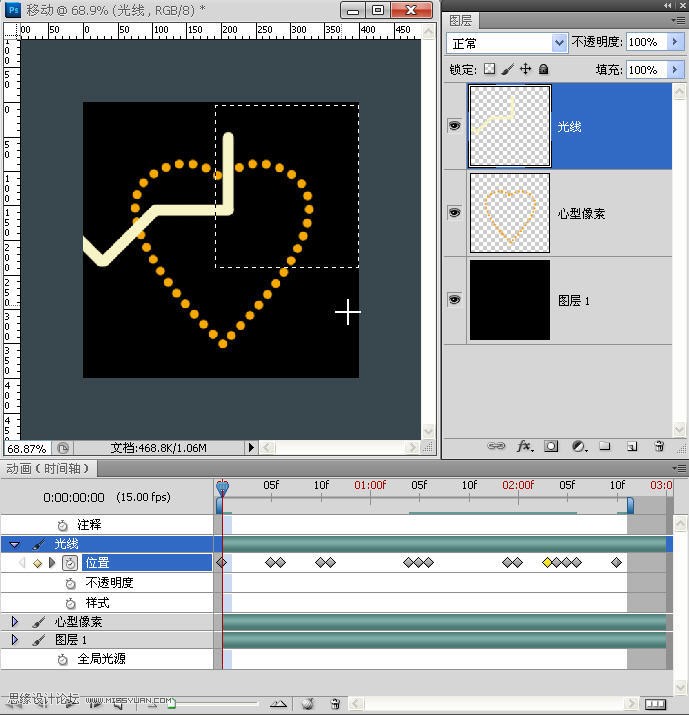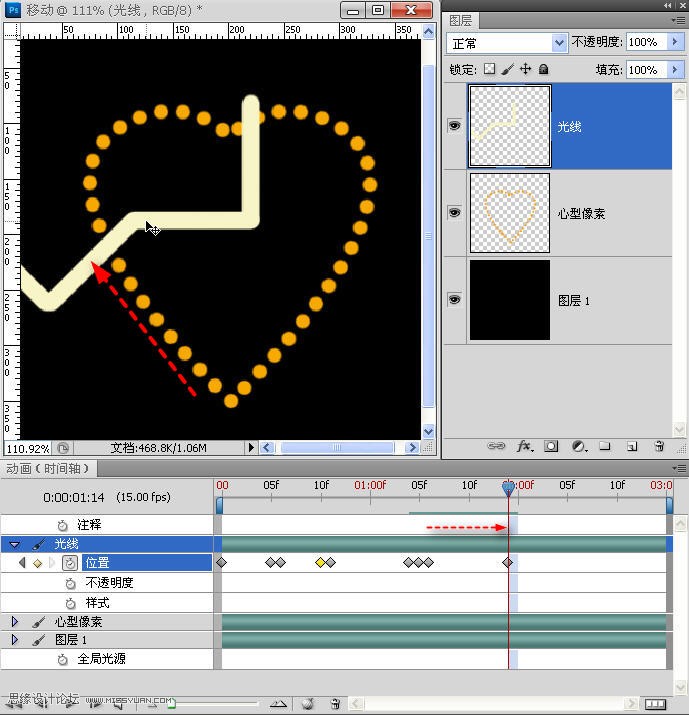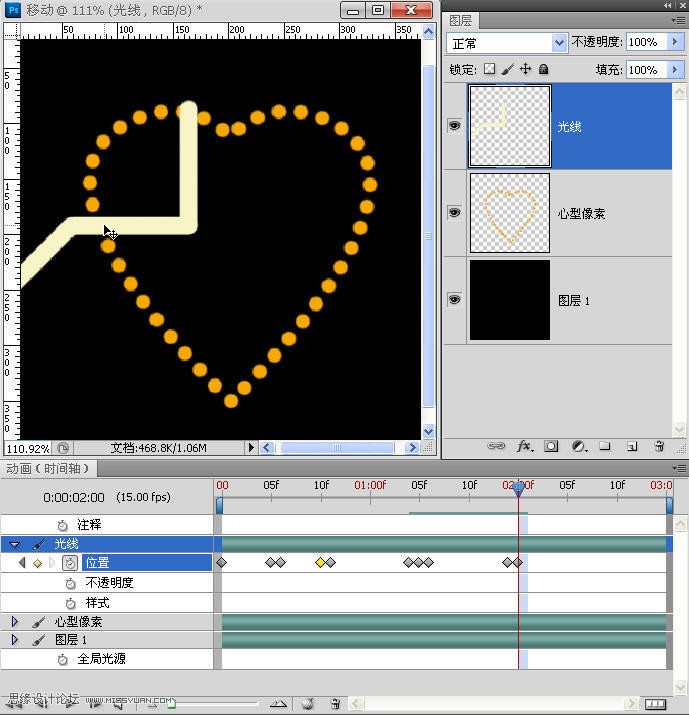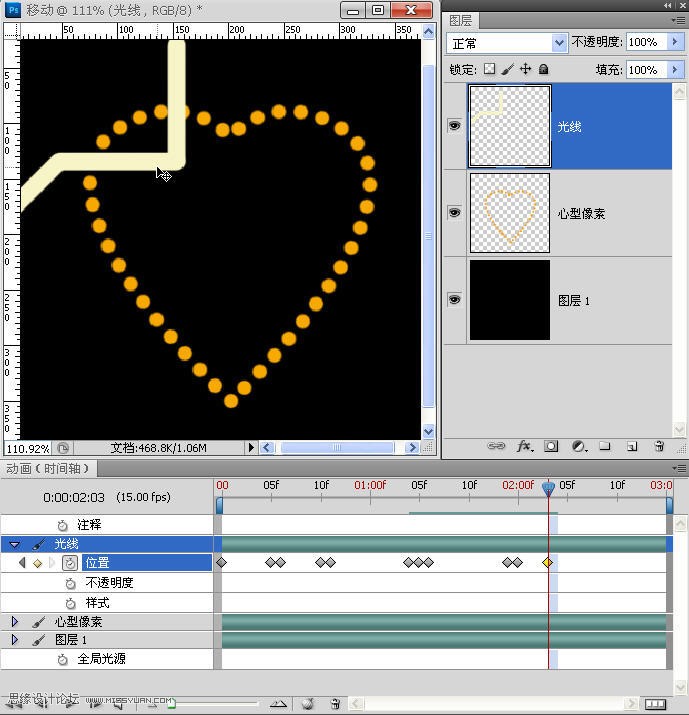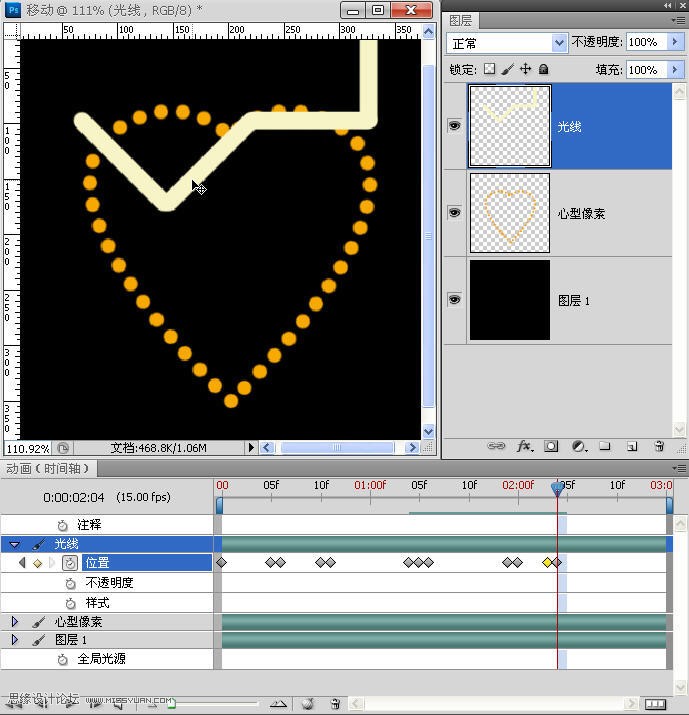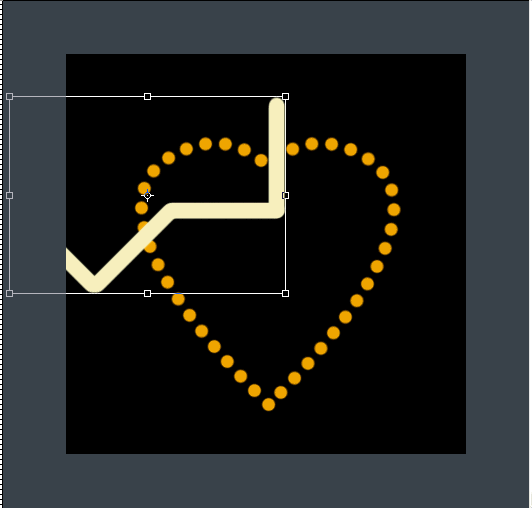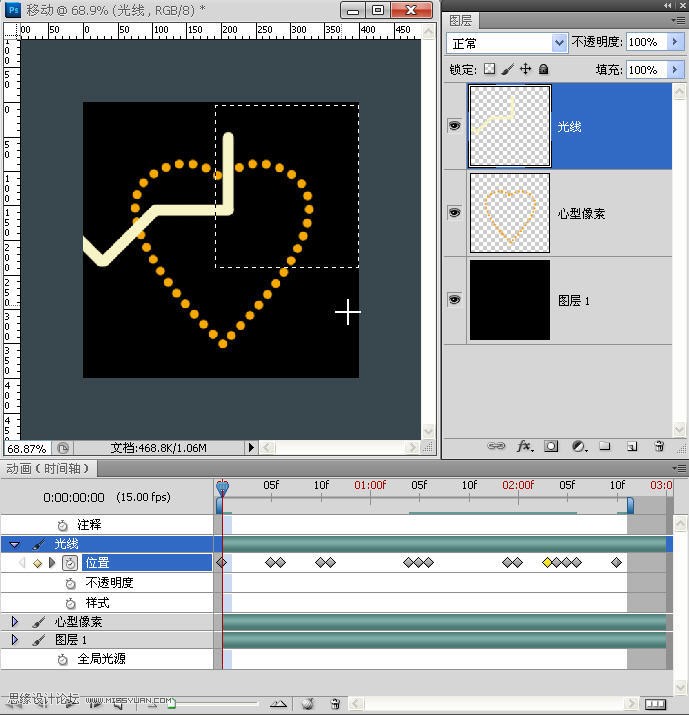жӣҙж–°ж—¶й—ҙпј� 2011-06-08
еҪ•е…Ҙпј� й»„еҸ¶йЈһжү¬ пј�
13.еңҶзӮ№иө°еҗ‘и¶ҠзӣҙпјҢе…үзәҝеҸҜ移еҠЁзҡ„и·қзҰ»и¶ҠеӨ§гҖӮеӨ§е®¶еҸҜд»ҘжғіиұЎдёҖдёӢпјҢеңҶзӮ№еҰӮжһңжҳҜжҺ’еҲ—еңЁзӣҙзәҝдёүи§’еҪўдёҠпјҢйӮЈд№ҲжҲ‘们еҸӘйңҖдёүжӯҘе°ұеҸҜе®ҢжҲҗ
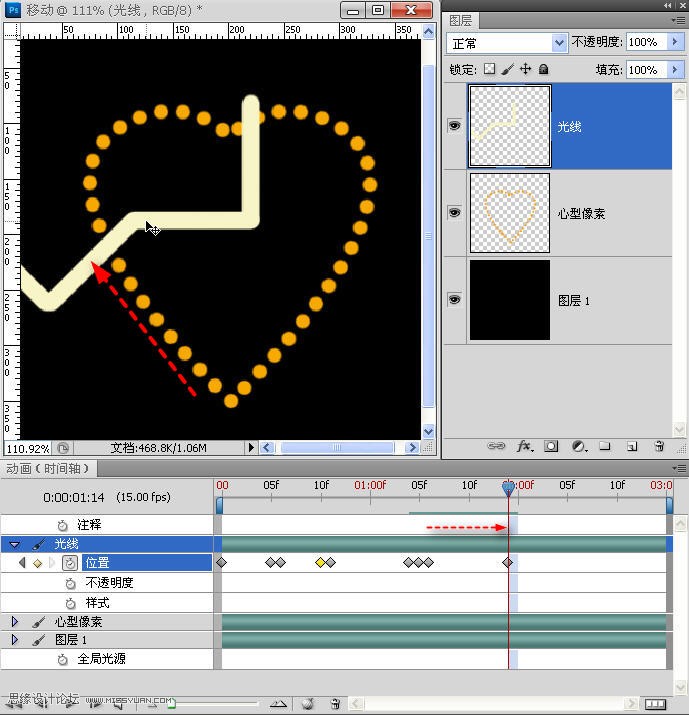
14.ж №жҚ®иө°еҗ‘йҖүжӢ©и§’еәҰеҗҲйҖӮзҡ„е…үзәҝ
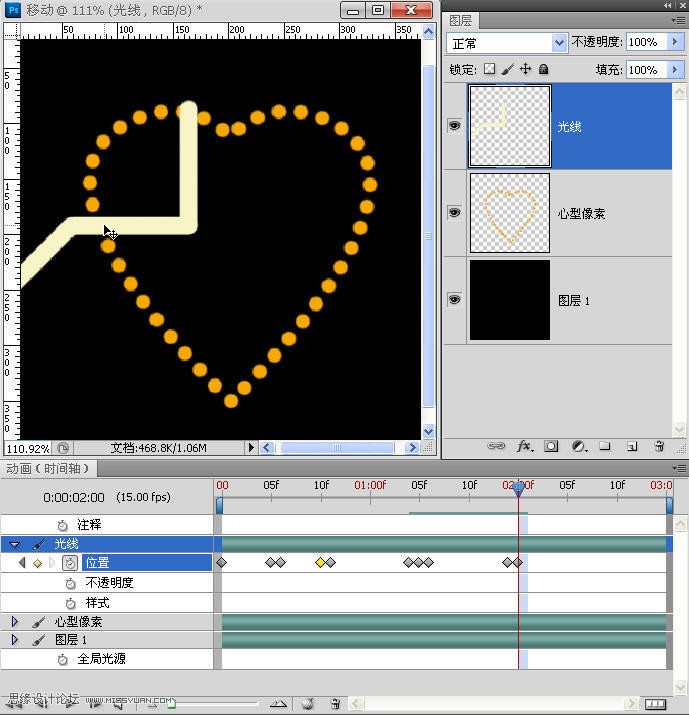
15.и®°дҪҸпјҢжҜҸж¬�еҸҳжҚўе…үзәҝеүҚйҰ–е…ҲиҰҒеҒҡзҡ„жҳҜпјҡж—¶й—ҙжҢҮзӨәеҷЁеҸіз§»дёҖж �>ж–°е»әеё�>еҸҳжҚўе№¶з§»еҠЁе…үзәҝиҮідёӢдёҖеңҶзӮ№
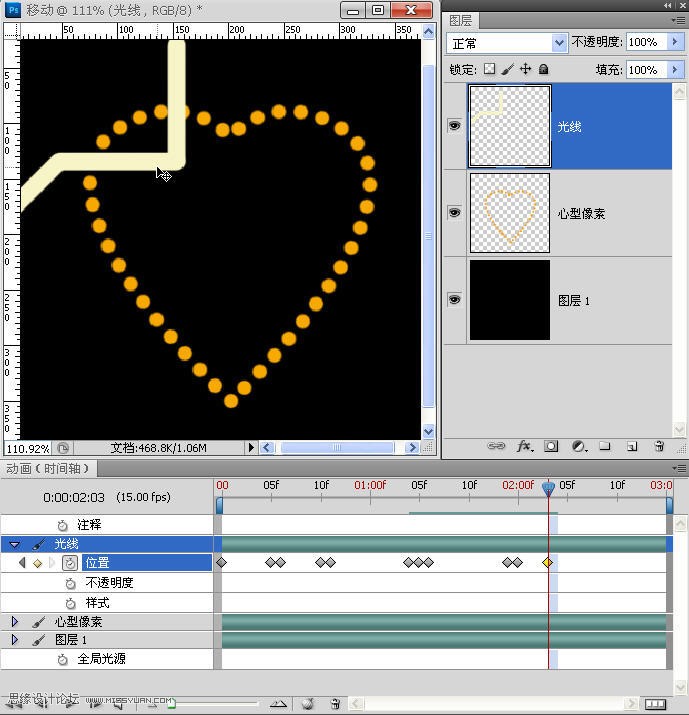
16.еңЁзј–иҫ‘зҡ„иҝҮзЁӢдёӯпјҢеҸҜд»ҘйҖҡиҝҮж’ӯж”ҫжқҘе®һж—¶жЈҖжөӢжҹҗдёҖжӯҘйӘӨгҖ�
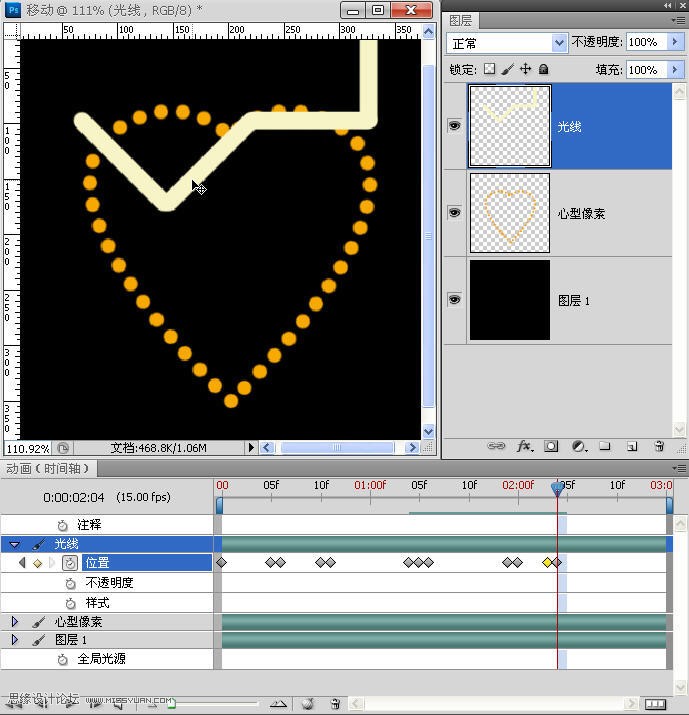
17.иҝҷжҳҜжңҖеҗҺдёҖеё§пјҢд»Һе®ғеҸідҫ§ејҖе§ӢиҮіеҪ“еүҚдҪҚзҪ®з»“жқҹпјҢе…ұ41её§пјҢеүҚйқўиҜҙдәҶпјҢеңҶзӮ№жҳҜ41дёӘпјҢжҲ‘们и®ҫзҪ®зҡ„ж—¶й—ҙе’Ңж’ӯж”ҫйў‘зҺҮжҳҜжҜҸз§�15её§пјҢжіЁж„ҸзңӢж—¶й—ҙиҪҙи°ғжқҝе·ҰдёҠж–№зҡ„ж—¶й—ҙжҳҫзӨәдҝЎжҒҜпјҢе®ғзҡ„и®Ўз®—ж–№жі•жҳҜ15иҝӣеҲ¶пјҢе°ҫж•�1пјҢ代表第дёҖеё§пјҢе°ҫж•°15зҡ„ж—¶еҖҷдёҚжҳҫзӨә15иҖҢжҳҜеҗ‘еүҚиҝӣдёҖдҪҚпјҢеҚіз§’ж•°еҸҳдё�1.жҜ”еҰӮпјҢеҪ“жҳҫзӨәдё�0:00:01:14пјҢд№ҹе°ұжҳҜ15её§еҠ 14её§зӯүдә�29её§гҖӮзҺ°еңЁжҲ‘们зңӢеҲ°зҡ„дҝЎжҒҜжҳ�0:00:2:10пјҢе°ұжҳ�30её§еҠ 10её§зӯүдә�40её§пјҢйЎәдҫҝиҜҙдёӢпјҢеҲӣе»әзҡ„еҲқе§Ӣеё§дёҚеҢ…еҗ«еңЁеҶ…пјҢжүҖд»ҘпјҢжҲ‘们иҷҪ然编иҫ‘дә�40её§пјҢдҪҶе®һйҷ…дёҠжҳ�41её�

18.иҝҷжҳҜзј–иҫ‘е®ҢжҲҗеҗҺзҡ„ж•Ҳжһңжј”зӨәпјҢеҸҜжё…жҘҡзҡ„зңӢеҲ°е…үзәҝзҡ„иҝҗиЎҢеҠЁдҪң
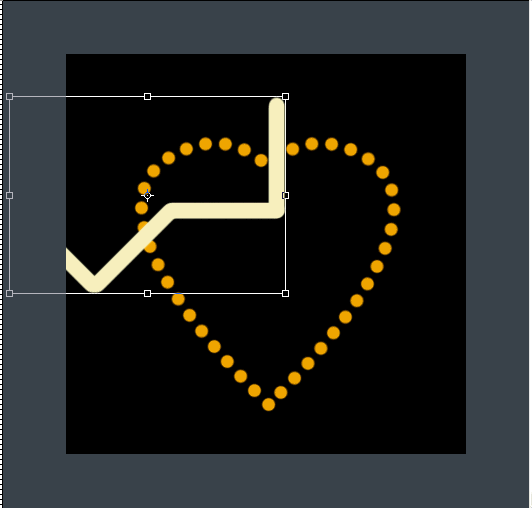
19.д»ҘдёҠж“ҚдҪңиҝҳжІЎдҪҝе…үзәҝвҖңеөҢе…ҘвҖқеҲ°еңҶзӮ№йҮҢйқўпјҢжҲ‘们зҺ°еңЁзҡ„д»»еҠЎе°ұжҳҜи®©е®ғеҸҳжҲҗзӮ№иҖҢдёҚжҳҜзәҝгҖӮжҲ‘зҹҘйҒ“еӨ§е®¶йғҪдјҡжғіеҲ°дҪҝз”ЁеүӘиҙҙи’ҷзүҲпјҢе“Ҳе“ҲпјҢжІЎй”ҷпјҢдёҚиҝҮпјҢе…ҲеҲ«жҖҘпјҢдёҠеӣҫжҲ‘们зңӢеҲ°еҪ“е…үзәҝиҰҶзӣ–еңҶзӮ№зҡ„ж—¶еҖҷпјҢе®ғзҡ„е…¶е®ғйғЁдҪҚд№ҹдёҚеҸҜйҒҝе…Қзҡ„йҒ®жҢЎдҪҸдәҶеҸҰдёҖдәӣеңҶзӮ№пјҢиҝҷж—¶жҲ‘们иҝҳйңҖиҰҒйҮҮеҸ–дёҖдәӣж¶ҲйҷӨжӯӨеҪұе“Қзҡ„жүӢж®өгҖӮжҳҜзҡ„пјҢз”Ёи’ҷзүҲвҖ”вҖ”е…Ҳе°Ҷж—¶й—ҙжҢҮзӨәеҷЁж”ҫеӣһ第дёҖеё§пјҢ然еҗҺз”Ёзҹ©еҪ�йҖүеҢәе·Ҙе…·еңЁеӣҫдёӯдҪҚзҪ®з”»еҮәдёҖйҖүеҢә